

بقلم Vernon Roderick, ، آخر تحديث: September 16, 2020
NTFS هو نظام الملفات الأكثر استخدامًا على Windows ، ولكنه ليس شائعًا جدًا على Mac. بعد كل شيء ، إنه ليس متاحًا بشكل طبيعي. على هذا النحو ، يعتمد المستخدمون على تنسيق بطاقات SD الخاصة بهم إما إلى FAT32 أو exFAT ، ولكن في الآونة الأخيرة ، يتلقى exFAT بعض الانتقادات.
في النهاية ، FAT32 هو نظام الملفات العالمي لمستخدمي Mac ، ولكن بالطبع ، لا يعرف الجميع ذلك. هناك البعض يقوم ببساطة بتنسيق بطاقة SD الخاصة بهم دون التحقق من نظام الملفات. هذه المقالة سوف تناقش كيفية تنسيق بطاقة SD على نظام Mac إلى FAT32حتى تتمكن من الحصول على فهم أفضل لنظام الملفات الذي تستخدمه.
الجزء 1. لماذا تقوم بتنسيق بطاقة SD؟الجزء 2. قبل أن تبدأ في تنسيق بطاقة SD على نظام التشغيل Mac إلى FAT32الجزء 3. كيفية تنسيق بطاقة SD على نظام التشغيل Mac إلى FAT32 باستخدام Disk Utilityالجزء 4. كيفية تنسيق بطاقة SD على نظام التشغيل Mac إلى FAT32 مع Terminalالجزء 5. طريقة تنسيق بطاقة SD البديلةالجزء 6. استرداد الملفات من بطاقة SD مهيأةالجزء 7. استنتاج
قبل أن تبدأ التعلم كيفية تنسيق بطاقة SD على نظام Mac إلى FAT32، عليك أولاً أن تسأل نفسك ، لماذا تحتاج إلى تهيئة محرك الأقراص في المقام الأول؟ بادئ ذي بدء ، سيمحو كل بياناتك ، لذا هناك خطر ، لكن ما هي المكافأة؟
أولاً ، قبل استخدام بطاقة SD أو حتى بطاقة microSD ، يجب تنسيقها بأي شكل من الأشكال. هذا يعني أنه يمكن أن يكون FAT32 أو exFAT. ومع ذلك ، لا يزال من المهم اختيار نظام الملفات الصحيح وليس مجرد اختيار أي منهما. هذا بحيث يتوافق مع مواصفات بطاقة SD مع تقليل مخاطر المشكلات.
هناك أيضًا بعض الأشياء التي يجب عليك تدوينها قبل أن تتمكن من التعلم بالفعل كيفية تنسيق بطاقة SD على نظام Mac إلى FAT32. فيما يلي قائمة بالأشياء الموصى بها والتي تتطلب أحيانًا أن تتبعها:
بمجرد أن تحدد أن جهاز Mac الخاص بك يدعم 64 جيجابايت أو 128 جيجابايت ، وأن بطاقة SD الخاصة بك تتمتع بسمعة طيبة ، فأنت على استعداد لمعرفة كيفية تهيئة بطاقة SD على جهاز Mac إلى FAT32.
هناك طريقتان على كيفية تهيئة بطاقة SD على نظام التشغيل Mac إلى FAT32. أحدهما يتضمن Disk Utility ، والآخر يتضمن Terminal. كما قد تكون خمنت بالفعل ، سنبدأ باستخدام Disk Utility.
أداة القرص هي أداة مضمنة في نظام التشغيل Mac. باختصار ، إنه موجود بالفعل كجزء من نظام تشغيل Mac الخاص بك ، لذلك ليست هناك حاجة لتثبيت أي شيء. قبل متابعة الخطوات ، قد ترغب في معرفة أن تهيئة بطاقة SD تتم بشكل أفضل عندما تكون داخل الكاميرا. هذا لأنه يحتوي على طريقة أكثر فاعلية للتنسيق.
في كلتا الحالتين ، إذا كنت تريد المضي قدمًا والتعلم كيفية تنسيق بطاقة SD على نظام Mac إلى FAT32، فيما يلي الخطوات التي يجب عليك اتباعها:
إذا كانت لديك فتحة بطاقة SD مدمجة في جهاز Mac ، فما عليك سوى إدخال بطاقة SD هناك. في حالة بطاقات microSD ، ضعها في خرطوشة محول بطاقة SD ، ثم أدخل المحول في الفتحة. قد يكون قارئ بطاقة SD كافيًا أيضًا.
هناك أيضًا طرق مختلفة لفتح Disk Utility. طريقة واحدة للذهاب إلى التطبيقات > مرافق. هناك ، حدد أداة القرص. هناك طريقة أخرى وهي النقر على العدسة المكبرة في الزاوية العلوية اليمنى من الشاشة للانتقال إلى Spotlight والبحث عنها أداة القرص. يمكنك أيضًا الوصول إلى Spotlight بالضغط على الأمر + الفضاء على لوحة المفاتيح.
الآن من الجانب الأيسر من النافذة ، حدد بطاقة SD التي تريد تنسيقها. إذا كانت هذه هي المرة الأولى التي تقوم فيها بتنسيقه ، فمن المرجح أنه بدون اسم ؛ وإلا ، يجب أن تعرف اسمها. الآن من الخيارات الموجودة في الشريط العلوي ، حدد Erase. سيؤدي هذا إلى مطالبة النظام بطلب التأكيد من خلال رسالة منبثقة. فقط تجاوز الرسالة.
ستظهر لك نافذة منبثقة والتي يجب أن تكون معالج التنسيق. سيكون هناك حقلين في هذه النافذة. في ال الاسم (إلزامي) أدخل الاسم الذي تريد منحه لبطاقة SD. في حقل التنسيق الذي يجب أن يكون قائمة منسدلة ، ستكون هناك خيارات متعددة. يختار MS-DOS (FAT) إذا كانت بطاقة SD 32 جيجابايت أو أقل. خلاف ذلك ، حدد exFAT لأن FAT32 لن يعمل. اضغط على محو .
يجب أن يؤدي هذا إلى تهيئة بطاقة SD. قد يستغرق الأمر بعض الوقت ، اعتمادًا على حجم بطاقة SD. ومع ذلك ، انقر فوق القيام به زر بمجرد اكتمال التنسيق.
هذه هي كيفية تهيئة بطاقة SD على نظام Mac إلى FAT32 باستخدام الطريقة التقليدية ، أي باستخدام تطبيق Disk Utility. ومع ذلك ، ليست كل أداة مثالية. إذا كان هناك نوع من المشكلات التي ستمنعك من تهيئة بطاقة SD ، فيمكنك دائمًا تجربة طريقة أخرى أكثر تعقيدًا.
المحطة الطرفية هي أيضًا أداة مضمنة في Mac. إنه في الأساس جزء مهم من كل ماك نظام التشغيل ، مشابه لمدى أهمية موجه الأوامر لأجهزة الكمبيوتر التي تعمل بنظام Windows. نظرًا لأن Terminal هي أساسًا نظير Mac لـ Command Prompt ، يمكنك أن تتوقع أن تكون مهمتك في معرفة كيفية تهيئة بطاقة SD على Mac إلى FAT32 باستخدام Terminal أكثر صعوبة من الطريقة السابقة.
مع هذا ، تأكد من اتباع هذه الخطوات بعناية لتجنب أي مشاكل خطيرة:
أدخل بطاقة SD في جهاز كمبيوتر Mac الخاص بك. يمكن القيام بذلك باستخدام نفس الطريقة التي استخدمتها عند تجربة طريقة Disk Utility.
هناك طريقتان لفتح Terminal. لأحد ، يمكنك الذهاب إلى التطبيقات > مرافق > محطة. يمكنك أيضًا الانتقال إلى Spotlight بالطريقة نفسها التي فعلتها من قبل. ثم اكتب "Terminal" واضغط أدخل.
أولاً ، عليك تحديد الرمز الذي يمثل بطاقة SD الخاصة بك. اكتب في ملف قائمة التقطير في نافذة Terminal. الآن ابحث عن شيء مثل / dev / disk #. يمكن أن تكون علامة # أي رقم من 0. تذكر هذا الرقم.
اكتب الآن "سودو Diskutil eraseDisk FAT32 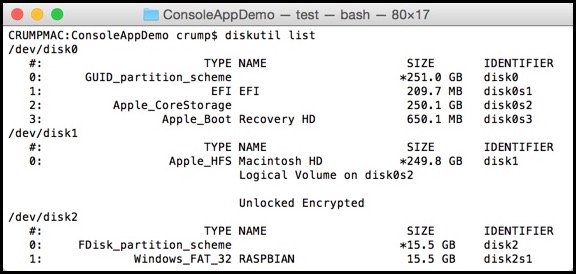
على الرغم من أننا تحدثنا عن الطريقتين الرئيسيتين في كيفية تنسيق بطاقة SD على نظام Mac إلى FAT32، هناك أيضًا طريقة أخرى لتهيئة محرك الأقراص ، وذلك باستخدام أداة جهة خارجية.
هناك نوعان من منسقي بطاقات SD هناك. من المرجح أن يستخدموا نفس النظام الذي تستخدمه Disk Utility ، ولكنه يجعل المهمة أسهل من خلال تجميع جميع الخطوات التي قد تواجه صعوبة في تعلمها في نافذة واحدة. إذا كنت تريد الراحة ، فأقترح استخدام مُنسِّقات بطاقة SD التابعة لجهات خارجية. ومع ذلك ، فإن الأمر متروك لك للعثور على مُنسق بطاقة SD مناسب لك.
كما ذكرت سابقًا ، فإن تعلم كيفية تنسيق بطاقة SD على Mac إلى FAT32 له عواقبه. قد تكون النتيجة الأكبر هي حقيقة أنك ستفقد ملفاتك في بطاقة SD المنسقة. إذن ما الذي يمكنك فعله لتجنب فقدان هذه الملفات بشكل دائم؟
استعادة بيانات FoneDog يسمح للمستخدمين من جميع أنواع محركات الأقراص. أفضل جزء في هذا هو أنه يمكن الاسترداد من بطاقات SD المنسقة. ببساطة ، أقترح التحقق من FoneDog Data Recovery إذا كنت تريد أن يكون لديك حالة طوارئ في حالة فقد الملفات المهمة من خلال عملية التنسيق.
استعادة البيانات
استرجع الصور المحذوفة والوثيقة والصوت والمزيد من الملفات.
استعادة البيانات المحذوفة من الكمبيوتر (بما في ذلك سلة المحذوفات) ومحركات الأقراص الثابتة.
استرجع بيانات الفقد الناجم عن حادث القرص وسحق نظام التشغيل وأسباب أخرى.
تحميل مجانا
تحميل مجانا

لا يعرف الجميع كيفية تنسيق بطاقة SD على نظام Mac إلى FAT32 ، خاصةً منذ ذلك الحين بطاقة الذاكرة الرقمية المؤمنة أصبحت المنسقون أكثر شيوعًا في الوقت الحاضر. أصبحت هذه المهمة مهمة تلقائية أكثر من كونها مهمة يدوية.
ومع ذلك ، نظرًا لأنك تعرف الآن كيفية القيام بذلك ، فلا ينبغي أن تكون مشكلة في المستقبل. إذا واجهت مشكلة ما ، أقترح البحث عنها على الإنترنت بنفس الطريقة التي فعلت بها اليوم.
اترك تعليقا
تعليق
استعادة بيانات
fonedog استعادة البيانات يمكن استرداد حذف الصور ، الفيديو ، الصوت ، البريد الإلكتروني ، وما إلى ذلك من ويندوز ، ماك ، القرص الصلب ، بطاقة الذاكرة ، ذاكرة فلاش ، الخ .
تحميل مجانا تحميل مجانامقالات ساخنة
/
مثير للانتباهممل
/
بسيطصعبة
:شكرا لك! إليك اختياراتك
Excellent
:تقييم 4.7 / 5 (مرتكز على 86 التقييمات)